Sposoby napisania obrazu na dysk

- 1513
- 358
- Pani Lilianna Janowski
Nowoczesny użytkownik komputera jest w stanie niezależnie poradzić sobie z wieloma zadaniami, od instalowania programów po instalowanie systemu operacyjnego i konfigurowanie sieci. Wśród przydatnych umiejętności, które każdy powinien mieć, nawet najbardziej zaawansowany użytkownik, jest możliwość napisania obrazu na przewoźniku.

Wykonanie zadania nie będzie trudne. Aby zarejestrować ISO-Imagage, możesz użyć standardowych systemów systemu lub oprogramowania stron trzecich.
Tworzenie narzędzia rozruchowego, przede wszystkim powinieneś zdecydować o rodzaju operatora, na którym obraz zostanie nagrany. Jest to kwestia osobistej wygody, ale bardziej wskazane jest nagranie CD lub DVD i czasami używanie go, podczas gdy dysk flash może być wymagany do innych celów, a po załadowaniu znacząco zawęzisz zadania urządzenia USB.
Standardowe okna
Deweloperzy systemu operacyjnego upewnili się, że użytkownicy mieli okazję zarejestrować obraz w razie potrzeby.
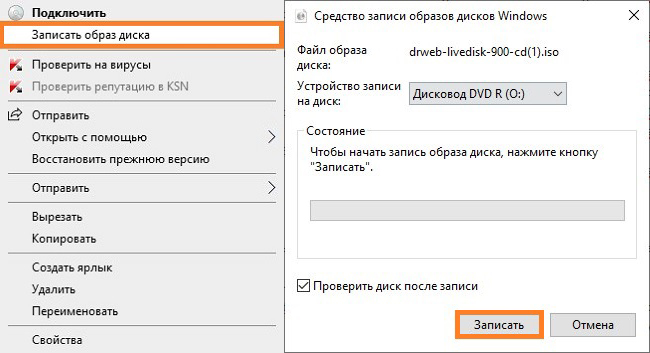
Aby wykonać zadania, nie musisz w ogóle pobierać żadnych programów, wystarczy otworzyć katalog, w którym podczas pobierania umieszczono ISO -obraz, kliknij PKM, aby wywołać menu kontekstowe - „Otwórz za pomocą” - „Środki nagrywania obrazów dysków systemu Windows”. Będziesz musiał wybrać popęd, z którym procedura zostanie przeprowadzona. Niektóre komputery osobiste są wyposażone w dwa dyski, więc użytkownik musi zachować ostrożność przy wyborze używanego dysku.
Następnie pozostaje tylko poczekać kilka minut, po czym obraz zostanie zarejestrowany na optycznym przewoźniku, którego użytkownik zostanie powiadomiony. Wystarczy nagrywać ISO raz, aby upewnić się, że nie jest trudno stworzyć nośnik rozruchowy.
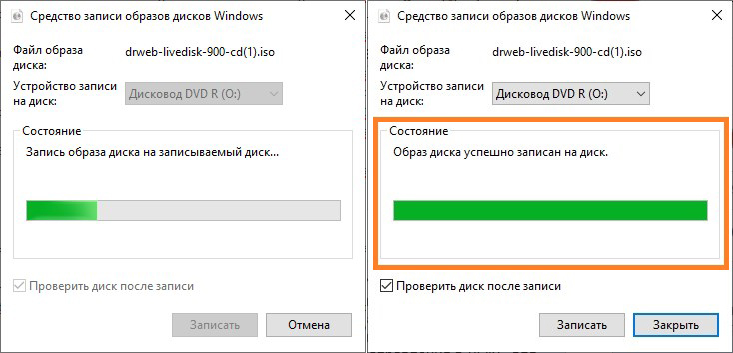
W systemach Linux nośniki można rejestrować za pomocą terminalu.
Nagrywać za pomocą programów
Wielu użytkowników woli mieć dodatkowe oprogramowanie, które pozwala tworzyć nośniki optyczne z niesamowitą łatwością. Oprogramowanie zaprojektowane do spalania przewoźników, a także tworzenia obrazów plików w formacie ISO, dystrybuowane swobodnie lub na zasadzie komercyjnej, jest wiele. Zastanów się, jak wykonać zadanie za pomocą najpopularniejszych aplikacji.
Nero Express
Nero to wielofunkcyjny pakiet multimedialny, który oferuje szerokie możliwości pracy z mediami optycznymi i licznymi narzędziami używanymi do tworzenia dysków wideo, wideo. Jednym z najczęstszych sposobów tworzenia, kopiowania i nagrywania CD/DVD jest Nero Express. Aplikacja charakteryzuje się prostotą interfejsu w obecności najbardziej niezbędnych narzędzi, dzięki czemu łatwo będzie wykonać procedurę nawet dla początkującego.
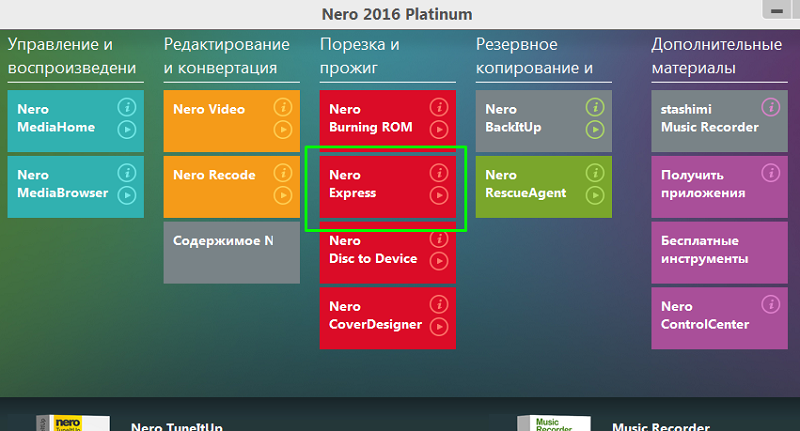
Jak napisać obraz:
- Run Nero Express.
- W menu po lewej kliknij „Zdjęcie, projekt, kopiowanie”.
- Z pojawiających się opcji wybierzemy „obraz dysku lub zapisany projekt”.
- Wskaż ścieżkę do miejsca przechowywania pliku ISO, którą należy zarejestrować.
- Kliknij „Zapisz” i spodziewaj się końca procedury.
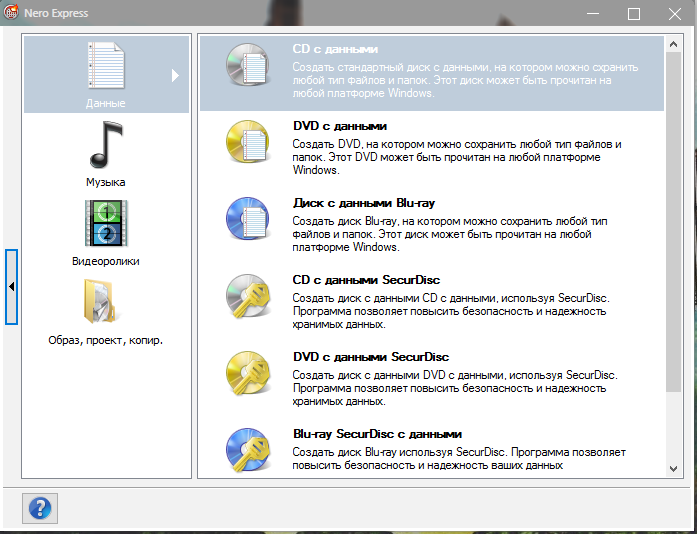
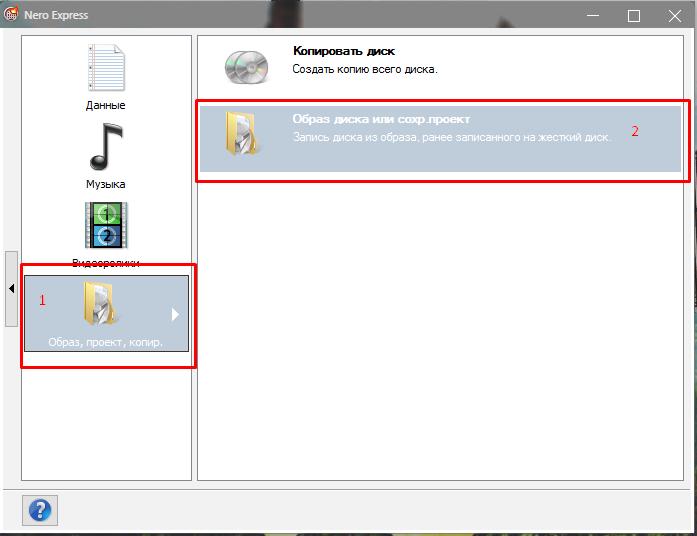
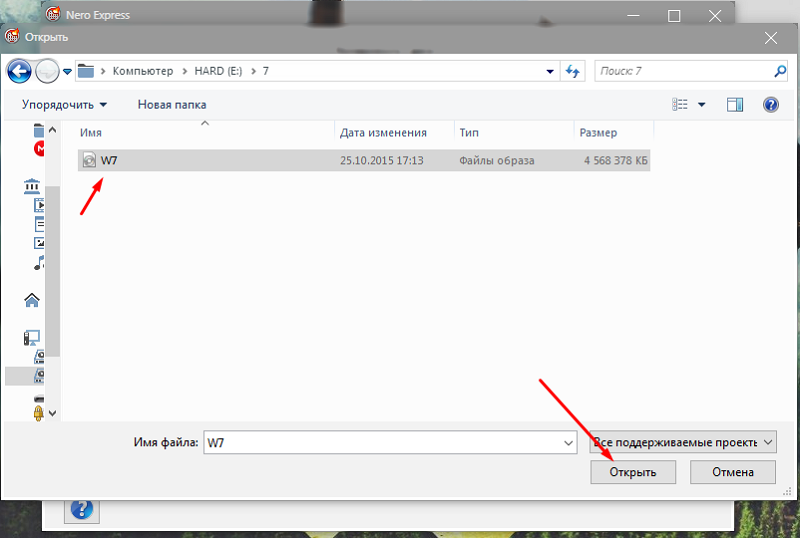
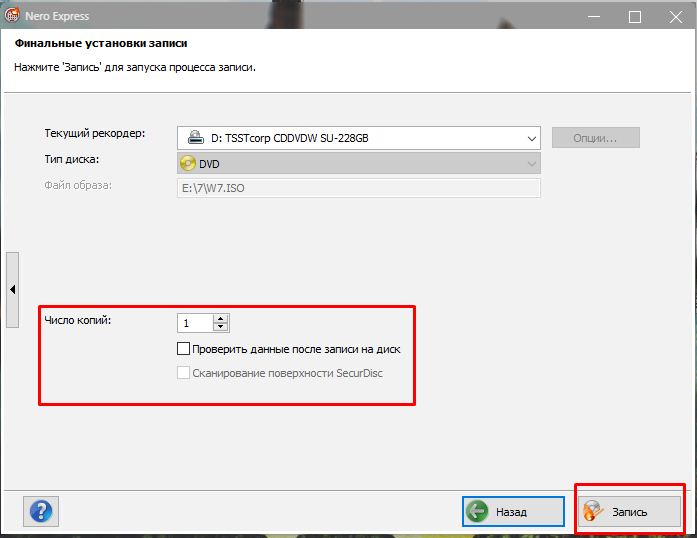
Jeśli po tym czasie pojawia się wiadomość, że spalanie się powiodło, użytkownikowi udało się stworzyć optyczne medium rozruchu. W niektórych przypadkach program może zgłosić się na temat awarii, wówczas wszystkie działania będą musiały zostać ponownie rozbite.
Ultraiso
Świetnym wyborem będzie program Ultraiso. Pozwala nie tylko tworzyć medium optyczne o wysokiej jakości, ale także pisanie plików gier, które można pomyślnie otworzyć bez środków wirtualizacji.
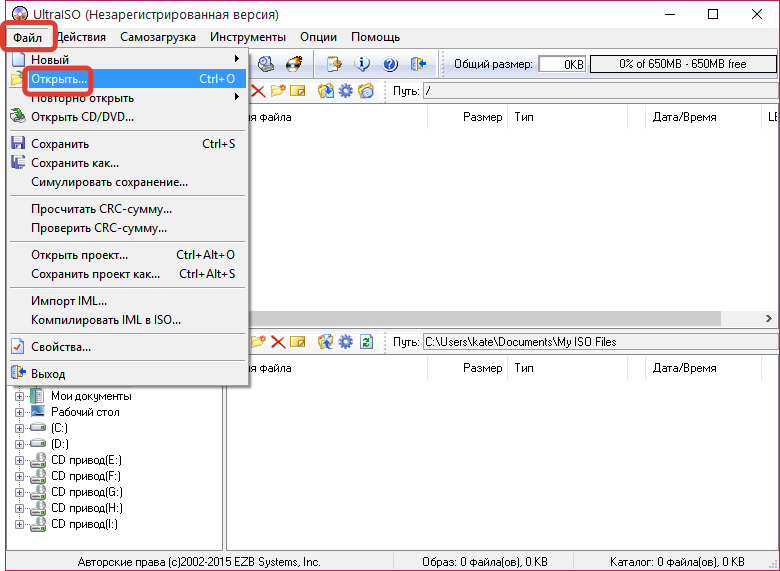
Aby nagrać ISO, wykonujemy następujące działania:
- Otwórz Ultraiso.
- Na karcie „Narzędzia” wybierz opcję „Napisz obraz CD”.
- Podaj ścieżkę do pliku ISO.
- W razie potrzeby ustawiamy prędkość spalania i inne parametry, a następnie klikamy „nagraj”.
- Oczekujemy końca procesu (możesz obserwować postęp w oknie narzędzia).
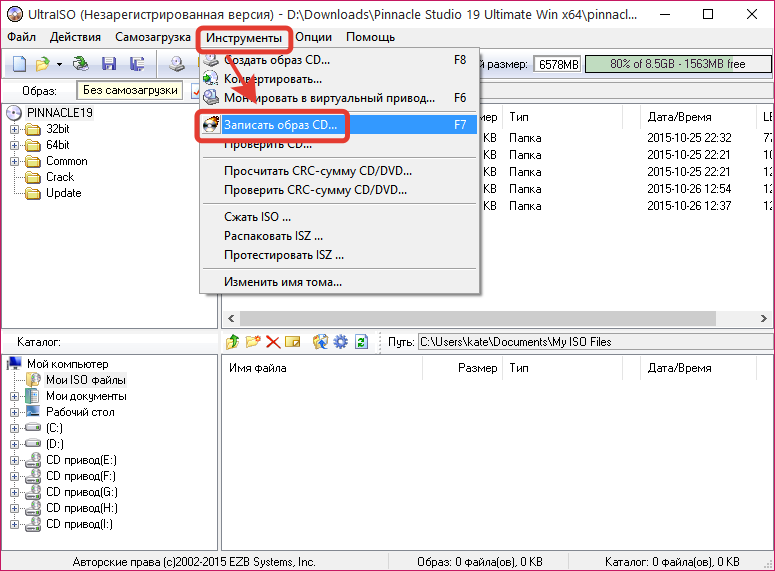

Ashmpoo Burning Studio 6 za darmo
Nawet w bezpłatnej wersji słynny program Studio Ashampoo Burning do pracy z mediami optycznymi wszystkich typów charakteryzuje się zaawansowaną funkcjonalnością. Wśród możliwości - zachowanie obrazów na komputerze, nagrywanie, wspieranie popularnych obrazów, w tym ISO, tworzenie kopii zapasowych danych.
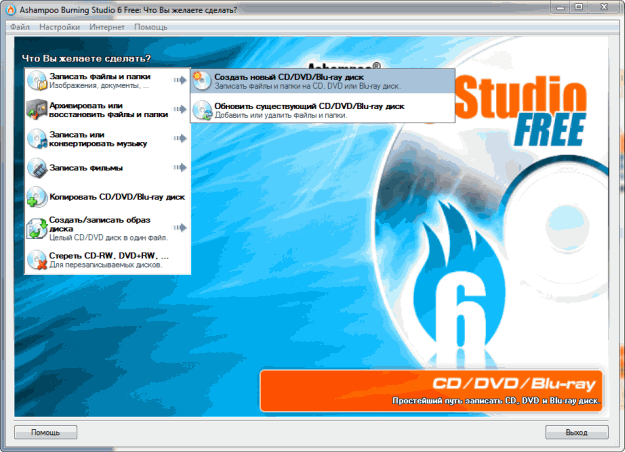
Aby wykonać zadanie za pomocą aplikacji, jest proste:
- Otwórz studio.
- Wybierz akcję „Utwórz/napisz obraz dysku” - „Write CD/DVD/Blu -ray z obrazu dysku”.
- W następnym oknie kliknij „Recenzja” i wskazuj ścieżkę, którą leży plik, otwórz go, naciskając odpowiedni przycisk, kliknij „Dalej”.
- Wybór napędu nagraniowego.
- Jeśli chcesz na przykład zastosować niektóre ustawienia, sprawdź pracę po spaleniu, kliknij „Zmień opcje” i ustaw w oknie otwierającej parametry.
- Kliknij „Zapisz”.
- Oczekujemy końca procedury spalania.
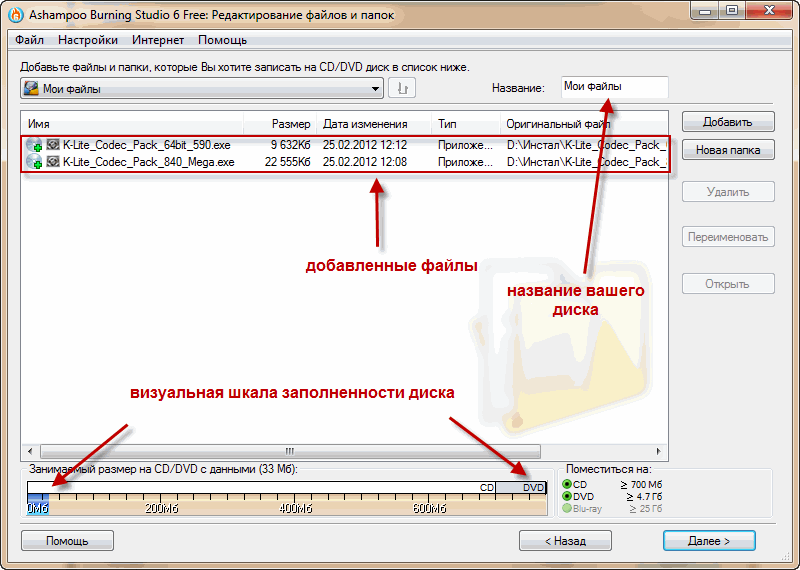
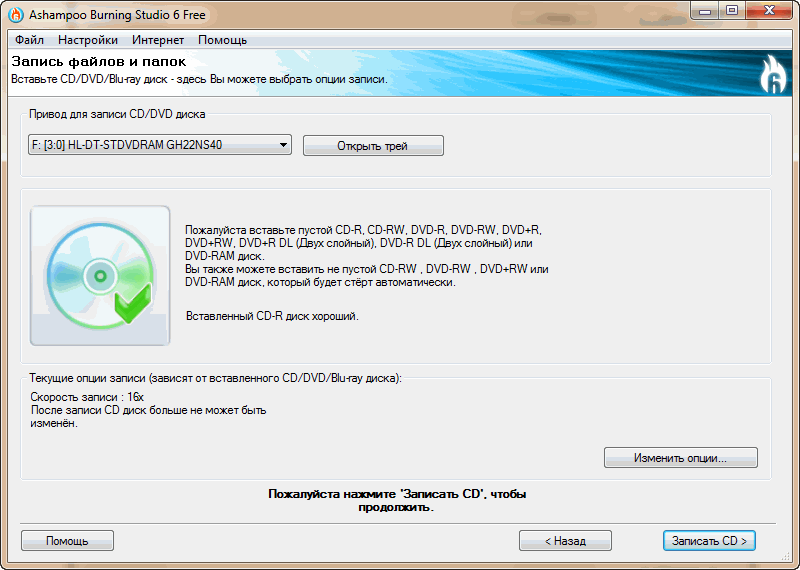
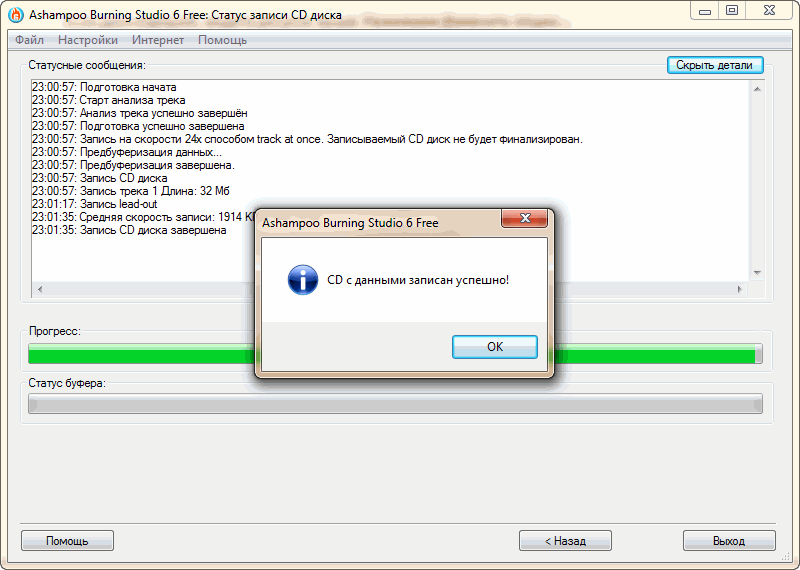
CDburnerxp
Dobra użyteczność do nagrywania optycznych nośników różnych typów z możliwością tworzenia dysków rozruchowych, audio-CD i tworzenia obrazów ISO. Oprogramowanie jest obsługiwane przez Windows 10, 8, 7, XP i umożliwia łatwe nagrywanie obrazów.

Aby nagrać ISO, wykonujemy:
- Uruchom cdburnerxp.
- W menu programu wybierz „Napisz ISO-IMAGE”.
- W nowym oknie na zakładce „kliknij” przeglądaj ”, aby określić ścieżkę do pliku i wybrać żądany obiekt, kliknij„ Otwórz ”.
- Tutaj możesz także wykonać inne ustawienia (w tym przekształcenie pliku w ISO, jeśli obraz jest w innym formacie), a następnie kliknąć „Zapisz dysk”.
- Oczekujemy końca nagrania (możesz zobaczyć postęp), po zakończeniu program powiadomi odpowiednią wiadomość.
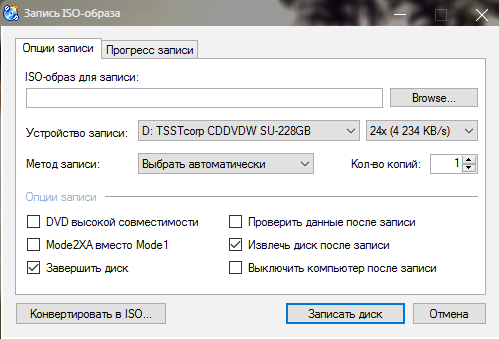
Narzędzia Daemon
Emulator dysków Daemon Tools, oprócz tworzenia wirtualnych napędów i obrazów, pomoże również rejestrować pliki i obrazy na mediach optycznych różnych typów, dla których używane jest narzędzie Astroburn Lite (do standardowych zadań jest wystarczająco bezpłatna wersja oprogramowania ).
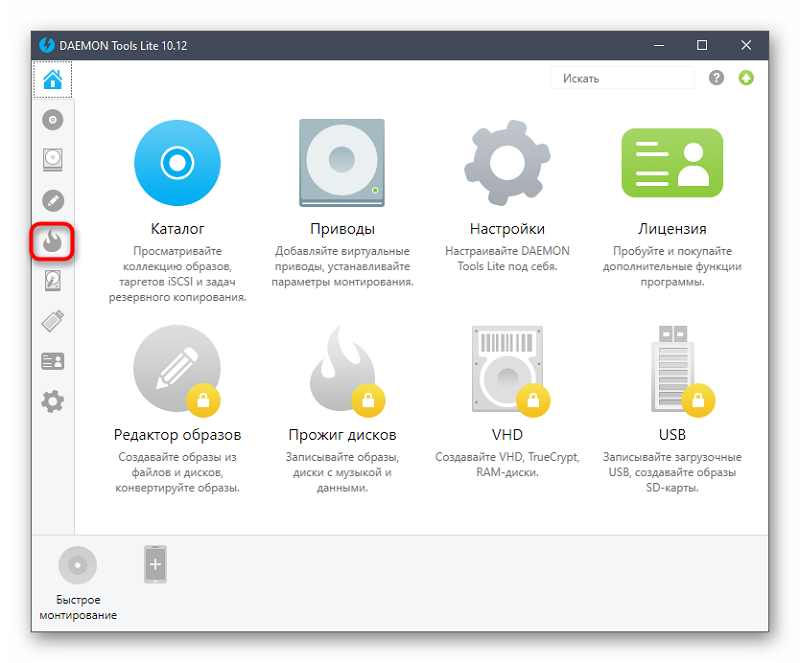
Tak więc, jeśli masz Daemon Tools Lite lub inną wersję oprogramowania, przejdź do narzędzia do nagrywania narzędzia z przyciskiem w postaci płonącego dysku. Następnie wykonujemy następujące działania:
- Kliknij „Napisz dysk za pomocą Astroburn.
- W przypadku braku narzędzia na komputerze zostanie zaproponowane do pobierania oprogramowania, więc klikamy „Instalujemy” i oczekujemy, że Astroburn Lite jest zainstalowany.
- W oknie aplikacji przechodzimy do zakładki „Image” i naciskamy przycisk w postaci szkła powiększającego po prawej stronie pola wejściowego, aby określić ścieżkę do pliku.
- Tutaj możesz również wykonać inne działania poprzedzające procedurę, na przykład usuń RW, jeśli są na nim informacje, przycisk w postaci gumki po prawej stronie okna lub wybrać prędkość spalania itp. D.
- Gdy wszystko jest gotowe, kliknij „Rozpocznij nagrywanie” i spodziewaj się końca nagrywania, po czym otrzymamy wiadomość o pomyślnym zakończeniu procesu.
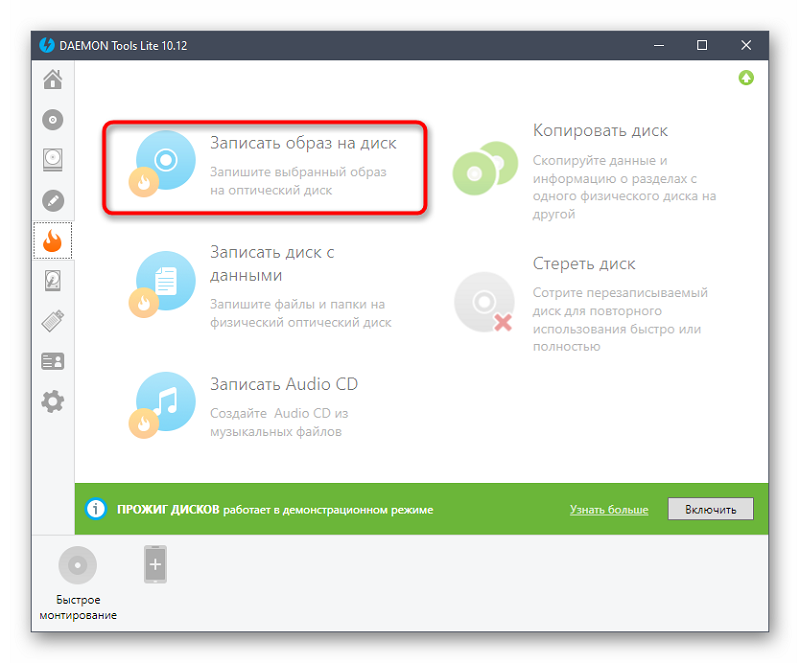
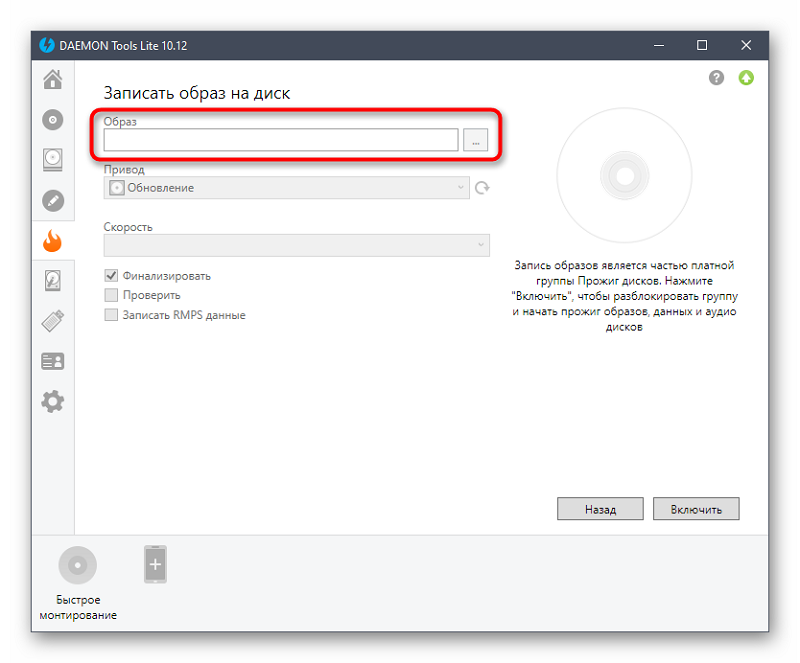
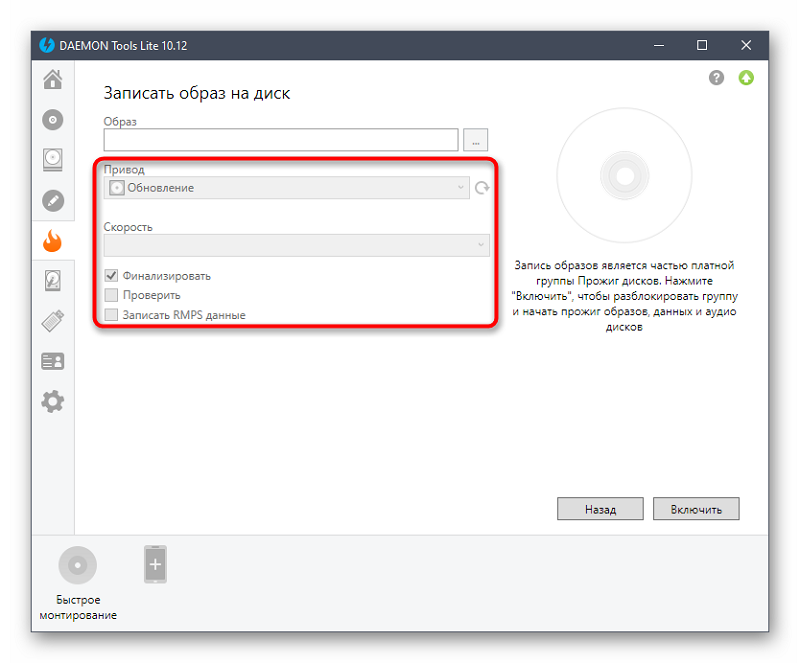
Jak widać, w procedurze nie ma nic skomplikowanego i istnieje wiele narzędzi do tworzenia dysku ładowania w sieci, więc użytkownik może wybrać tylko najlepszą opcję, biorąc pod uwagę jego własne wymagania dotyczące funkcji produktu.
- « Wyszukaj i usuwanie ukrytego górnika na komputerze
- Metody prawidłowego dostrajania VPN na Androidzie »

